Все ЛР. Отчет по лабораторным работам лр. Ир521. 03. Ууп. 02. 00. От выполнил студент 1 курса, группы Ир521 Васильев Д. А
 Скачать 1.15 Mb. Скачать 1.15 Mb.
|
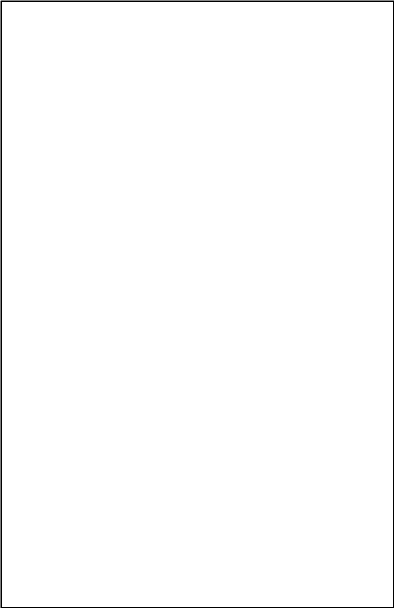 государственное автономное профессиональное образовательное учреждение государственное автономное профессиональное образовательное учреждение Чувашской Республики «Межрегиональный центр компетенций – Чебоксарский электромеханический колледж» Министерства образования и молодежной политики Чувашской Республики Учебный предмет / Дисциплина / МДК УУП.02 Информатика ОТЧЕТ по лабораторным работам ЛР.Ир5-21.03.УУП.02.00.ОТ Выполнил студент 1 курса, группы Ир5-21   Васильев Д.А. (Фамилия И. О.) (подпись) (чч.мм.гггг) Преподаватель Филимонова И.Э. (Фамилия И. О.) Зачтено (чч.мм.гггг) Подпись Филимонова И.Э. (подпись) (расшифровка подписи) 2021 С | ||||||||||||||||||||||||||||||||||||||||||||||||||||||||||||||||||||||||||||||||||||||||||||||||||||||||||||||||||||||||||||||||||||||||||||||||||||||||||||||||||||||||||||||||||||||||||||||||||||||||||||||||||||||||||||||||||||||||||||||||||||||||||||||||||||||||||||||||||||||||||||||||||||||||||||||||||||||||||||||||||||||||||||||||||||||||||||||||||||||||||||||||||||||||||||||||||||||||||||||||||||||||||||||||||||||||||||||||||||||||||||||||||||||||||||||||
| 321 | 1 |
| 160 | 0 |
| 80 | 0 |
| 40 | 0 |
| 20 | 0 |
| 10 | 0 |
| 5 | 1 |
| 2 | 0 |
| 1 | |
Ответ: 101000001
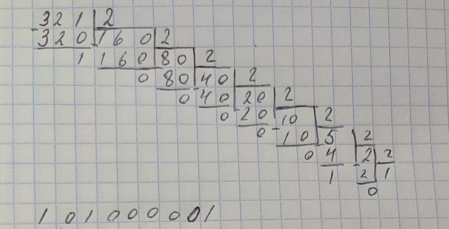
2) 1458 из 10-ичной системы счисления в 8-ичную систему счисления
| 1458 | 2 |
| 182 | 6 |
| 22 | 6 |
| 2 | |
Ответ: 2662
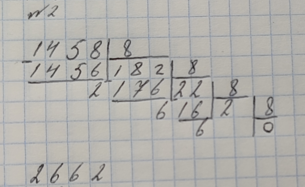
3) 9532 из 10-ичной системы счисления в 16-ичную систему счисления
| 9532 | C |
| 595 | 3 |
| 37 | 5 |
| 2 | |
Ответ: 253С
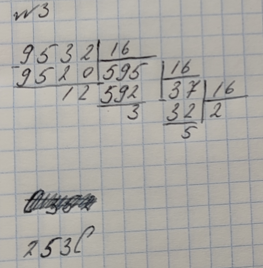
4) 10010011100 из 2-ичной системы счисления в 10-ичную систему счисления
| 10 | 9 | 8 | 7 | 6 | 5 | 4 | 3 | 2 | 1 | 0 |
| 1 | 0 | 0 | 1 | 0 | 0 | 1 | 1 | 1 | 0 | 0 |
| 1024 | 0 | 0 | 128 | 0 | 0 | 16 | 8 | 4 | 0 | 0 |
Ответ: 1180

5) 300345 из 8-ичной системы счисления в 10-ичную систему счисления
| 5 | 4 | 3 | 2 | 1 | 0 |
| 3 | 0 | 0 | 3 | 4 | 5 |
| 98304 | 0 | 0 | 128 | 32 | 5 |
Ответ: 98533

6) AB143 из 16-ичной системы счисления в 10-ичную систему счисления
| 4 | 3 | 2 | 1 | 0 |
| 10 | 11 | 1 | 4 | 3 |
| 655360 | 45056 | 256 | 64 | 3 |
Ответ: 700739

7) 1001011010010 из 2-ичной системы счисления в 8-ичную систему счисления
| 12 | 11 | 10 | 9 | 8 | 7 | 6 | 5 | 4 | 3 | 2 | 1 | 0 |
| 1 | 0 | 0 | 1 | 0 | 1 | 1 | 0 | 1 | 0 | 0 | 1 | 0 |
| 4096 | 0 | 0 | 512 | 0 | 128 | 64 | 0 | 16 | 0 | 0 | 2 | 0 |
| 4816 | ||||||||||||
| 4818 | 2 |
| 602 | 2 |
| 75 | 3 |
| 9 | 1 |
| 1 | |
Ответ: 11322
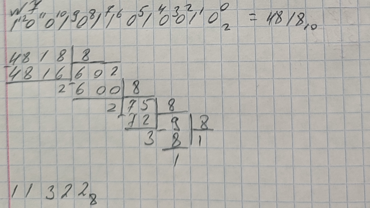
8) 1101100111000 из 2-ичной системы счисления в 16-ичную систему счисления
| 12 | 11 | 10 | 9 | 8 | 7 | 6 | 5 | 4 | 3 | 2 | 1 | 0 |
| 1 | 1 | 0 | 1 | 1 | 0 | 0 | 1 | 1 | 1 | 0 | 0 | 0 |
| 4096 | 2048 | 0 | 512 | 256 | 0 | 0 | 32 | 16 | 8 | 0 | 0 | 0 |
| 6968 | ||||||||||||
| 6968 | 8 |
| 435 | 3 |
| 27 | B |
| 1 | |
Ответ: 1B38
9) 36241 из 8-ичной системы счисления в 2-ичную систему счисления
| 4 | 3 | 2 | 1 | 0 |
| 3 | 6 | 2 | 4 | 1 |
| 12288 | 3072 | 32 | 32 | 1 |
| 15521 | ||||
| 15521 | 1 |
| 7760 | 0 |
| 3880 | 0 |
| 1940 | 0 |
| 970 | 0 |
| 485 | 1 |
| 242 | 0 |
| 121 | 1 |
| 60 | 0 |
| 30 | 0 |
| 15 | 1 |
| 7 | 1 |
| 3 | 1 |
| 1 | |
Ответ: 11110010100001
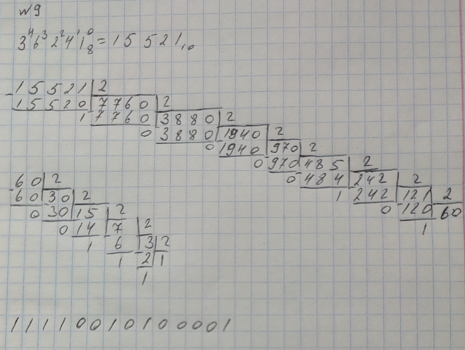
10) 54216FA из 16-ичной системы счисления в 2-ичную систему счисления
| 6 | 5 | 4 | 3 | 2 | 1 | 0 |
| 5 | 4 | 2 | 1 | 6 | 15 | 10 |
| 1342177280 | 4194304 | 131072 | 4096 | 1536 | 240 | 10 |
| 88217338 | ||||||

| 88217338 | 0 |
| 44108669 | 1 |
| 22054334 | 0 |
| 11027167 | 1 |
| 5513583 | 1 |
| 2756791 | 1 |
| 1378395 | 1 |
| 689197 | 1 |
| 344598 | 0 |
| 172299 | 1 |
| 86149 | 1 |
| 43074 | 0 |
| 21537 | 1 |
| 10768 | 0 |
| 5384 | 0 |
| 2692 | 0 |
| 1346 | 0 |
| 673 | 1 |
| 336 | 0 |
| 168 | 0 |
| 84 | 0 |
| 42 | 0 |
| 21 | 1 |
| 10 | 0 |
| 5 | 1 |
| 2 | 0 |
| 1 | |
Ответ:101010000100001011011111010
Задание №2
Вычислить:
10101 + 1101 в 2-ичной системе счисления
10101+1101=100010
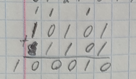
2)1A90 + 87 в 16-ичной системе счисления
1A90 + 87= 1B17

3)6375 – 4647 в 8-ичной системе счисления
6375 – 4647=1526

4) 1001 – 111 в 2-ичной системе счисления
1001-111= 10

5) 7D2 * F5 в 16-ичной системе счисления
7D2 * F5=77BFA
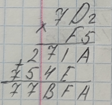
6) 777 *36 в 8-ичной системе счисления
777*36=35742
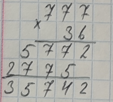
5. Контрольные вопросы
1) Система счисления - это способ записи чисел и соответствующие ему правила действий над числами. Совокупность всех символов, при помощи которых можно записать любое число в заданной системе счисления называется алфавитом системы счисления.
2) Двоичная, восьмеричная, шестнадцатиричная
3) В позиционных системах счисления положение числа зависит он количественного значения, а в непозиционной, не зависит.
4) Основными являются: Конъюнкция (Логическое умножение),
Дизъюнкция (Логическое сложение), Инверсия (Логическое отрицание).
5) Дизъюнкция
6. Вывод:
Я познакомился с различными системами счисления. Научился осуществлять перевод чисел из одной системы счисления в другую, а так же выполнять арифметические действия.
Лабораторная работа №2
Тема: Решение логических задач. Построение таблиц истинности, логических схем.
Вариант: 3.
1. Цель работы:
закрепление и проверка навыков умения составлять таблицы истинности для логических формул, построения логических схем, решения логических задач.
2. Средства обеспечения занятия:
Оборудование: ПК;
Программное обеспечение: OS Windows, MSOffice Word.
3. Задание:
Выполнить задание в соответствии с установленным порядком;
Оформить отчет.
4. Выполнение работы:
Задание №1: -(-AvB)*-(-BvC)v-AvC
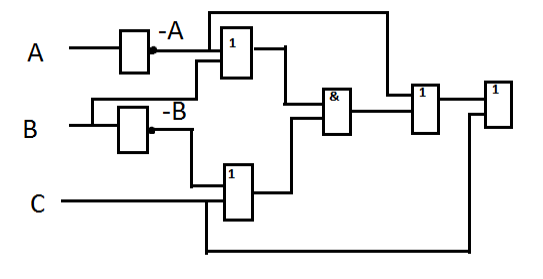
| A | B | C | -A | -B | -AvB | -BvC | (-AvB)*(-BvC) | -(-AvB)*(-BvC) | -(-AvB)*(-BvC)v-A | F |
| 0 | 0 | 0 | 1 | 1 | 1 | 1 | 1 | 0 | 0 | 0 |
| 0 | 0 | 1 | 1 | 1 | 1 | 1 | 1 | 0 | 0 | 1 |
| 0 | 1 | 0 | 1 | 0 | 1 | 0 | 0 | 1 | 1 | 1 |
| 0 | 1 | 1 | 1 | 0 | 1 | 1 | 1 | 0 | 0 | 1 |
| 1 | 0 | 0 | 0 | 1 | 0 | 1 | 0 | 1 | 1 | 1 |
| 1 | 0 | 1 | 0 | 1 | 0 | 1 | 0 | 1 | 1 | 1 |
| 1 | 1 | 1 | 0 | 0 | 1 | 1 | 1 | 0 | 1 | 1 |
Задание №2: Кто есть кто?
| Режиссер | Город | Жанр | Спектакль |
| Вихрев | Тюмень | Сказка | Небо и Земля |
| Вьюгин | Рязань | Трагедия | Черное и Белое |
| Градов | Оренбург | Детектив | Орел и Решка |
| Радужная | Воронеж | Комедия | День и Ночь |
| Туманян | Саратов | Мелодрама | Инь-Янь |
5. Контрольные вопросы:
1) Раздел математики, изучающий высказывания, рассматриваемые со стороны их логических значений и логических операций над ними.
2) Высказывание – это повествовательное предложение, о котором можно сказать, истинно оно или ложно.
3) Метод рассуждений, табличный метод, метод упрощения логических выражений.
6. Вывод:
Закрепил и проверил навыки и умения составлять таблицы истинности для логических формул, построения логических схем, решения логических задач.
Лабораторная работа №3
Тема: Создание документов в текстовом редакторе. Форматирование шрифтов. Оформление абзацев. Колонтитулы.
1. Цель работы:
Изучение информационной технологии создания, форматирования и сохранения документов в MSOfficeWord
2. Средства обеспечения занятия:
Оборудование: ПК;
Программное обеспечение: OSWindows, MicrosoftWord
3. Задание:
Выполнить задание в соответствии с установленным порядком;
Оформить отчет.
4. Выполнение работы:
Задание №1.4: Вставка символов.
©,§,®
@,$,3/4
₣,₤,€
Задание №1.5: Форматирование текста.

Задание №1.6:

Задание №1.7:
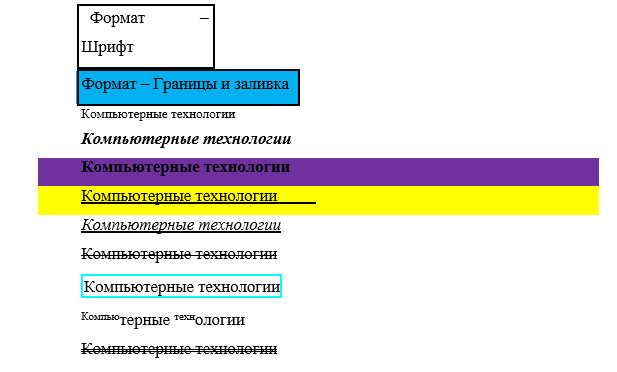
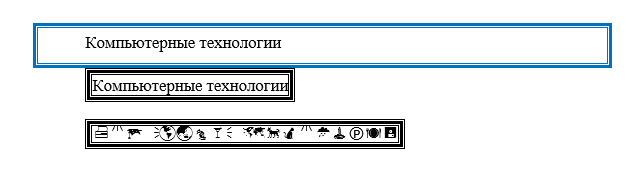
5. Контрольные вопросы:
1) Многофункциональная программа обработки текстов, настольная издательская система.
2) Строка пиктограмм, состоящая из полей кнопок с изображением той или иной операции на них
3) Это строка пиктограмм, состоящая из элементов, необходимых для оформления текста.
4) С помощью координатной линейки можно изменять абзацные отступы, длину строки набора и ширину колонок.
5) Находится на нижней кромке окна Word. В процессе ввода данных в этой строке высвечивается информация о позиции курсора ввода и др.
6) Выберите команду Настройка в меню Сервис, откройте вкладку Параметры и снимите/установите флажок Стандартная панель и панель форматирования в одной строке.
7) Нет.
8) Нажать ЛКМ и провести по тексту.
9) Пуск Поиск MSWord.
10) Границы и заливка Границы Рамка.
11) Границы и заливка Заливка Цвет.
6. Вывод:
Я научился создавать документы в текстовом редакторе. Форматировать шрифты. Оформлять абзацы. Колонтитулы.
Лабораторная работа
Лабораторная работа №6
Тема: Оформление текстовых документов по стандартам.
Вариант: 1.
1. Цель работы:
1) Вызывать редактор формул;
2) Работать с панелями инструментов редактора формул;
3) Вводить формулы;
4) Редактировать формулы;
2. Средства обеспечения занятия:
Оборудование: ПК;
Программное обеспечение: OSWindows, MicrosoftWord
3. Задание:
Выполнить задание в соответствии с установленным порядком;
Оформить отчет.
4. Выполнение работы:
Задание №1:
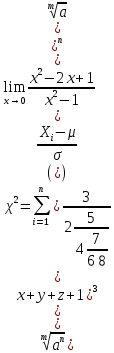
5.Контрольные вопросы:
1) С помощью MicrosoftEquation
2)Наглавнойленте выбираемвкладку Вставка-Объект-доп.объекты. Послеэтогопоявится окновыбораобъекта.ВданномслучаенамнужновыбратьMicrosoft Equation 3.0
3)Копирование и перемещение ячеек, содержащих формулы, можно осуществлять разными способами с использованием общих для объектов ОС Windows приемов: используя команды из пункта меню Правка (или из контекстного меню), например, Вырезать, Копировать, Вставить; используя кнопки стандартной панели инструментов; используя перемещение с помощью левой или правой кнопок мыши.
4) Здесь же нам понадобятся Стиль и Размер. Собственно, изменение стиля и размера символов в этом редакторе не составляет труда. Рассмотрим, как будет выглядеть окно форматирования стиля. Для этого на вкладке Стиль в открывшемся меню выберем пункт Определить. После этого появится окно редактора стиля. Тут все довольно просто. Выбираем необходимый шрифт для нужного стиля (Текст, функция, переменная и т.д.), выбираем формат (начертание) символов, отметив нужное галочкой, или ничего не выбрав. Нажимаем ОК.
5)Выберите Вставка > Формула и выберите Вставить новую формулу в нижней части встроенной коллекции формул. Вставится заполнитель, в котором можно ввести формулу. Вставка флажка или другого символа. Добавление формулы в коллекцию. Выделите формулу, которую нужно добавить.
6)Для добавление формулы в список часто используемых формул:
1.) Выделите формулу, которую нужно добавить
2.)На вкладке Конструктор в области Работа с формулами в группе Сервис щелкните Формулы, а затем щелкните Сохранить выделенный фрагмент в коллекцию формул
3.)В диалоговом окне Создание нового стандартного блока введите имя формулы
4.)В списке Коллекция щелкните Формулы
5.)Выберите другие необходимые параметры
6. Вывод:
Я научился: 1) Вызывать редактор формул; 2)Работать с панелями инструментов редактора формул; 3) Вводить формулы; 4) Редактировать формулы.

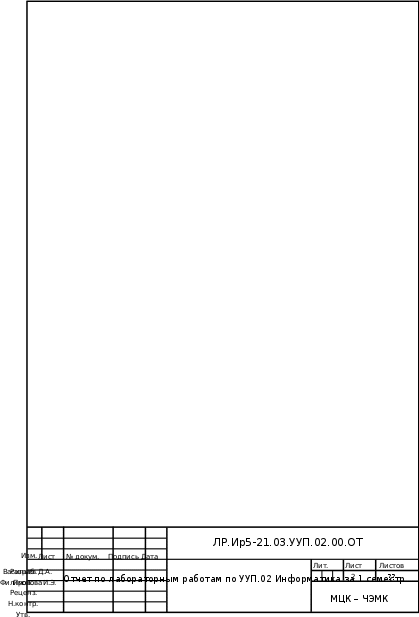 ОДЕРЖАНИЕ
ОДЕРЖАНИЕ